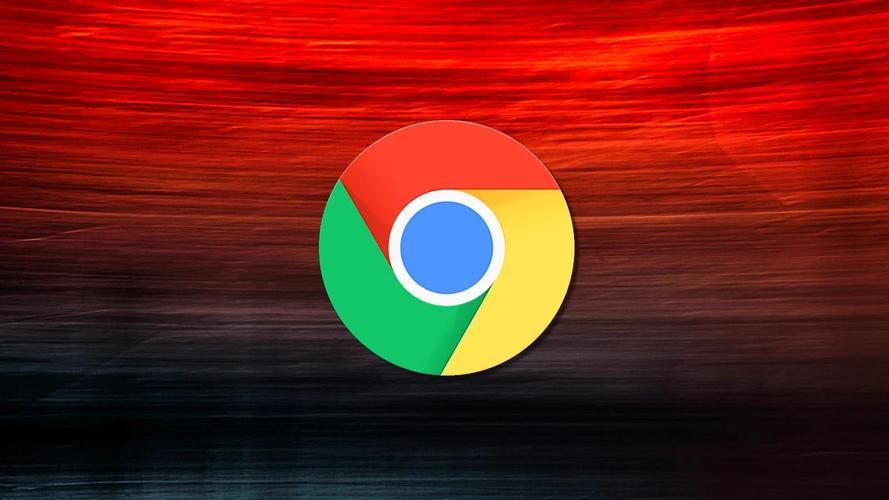详情介绍

你可以点击“添加”按钮,输入你想要设置为启动页面的网址。如果你想添加多个页面,可以重复这个步骤。添加完成后,这些页面就会出现在启动页面的列表中。
你还可以通过拖动页面旁边的三个点来调整它们的顺序。将常用的页面放在前面,这样在浏览器启动时就能更快地访问到。
全部设置好后,关闭设置页面。下次当你再次打开谷歌浏览器时,就会自动显示你设置的自定义启动页面了。
另外,如果你希望在启动时显示空白页或者上次浏览的页面,也可以在“启动时”这一栏进行选择。根据自己的使用习惯和需求进行调整即可。